1.1 manual para ver archivos y carpetas ocultos
•Download as DOCX, PDF•
0 likes•222 views
Report
Share
Report
Share
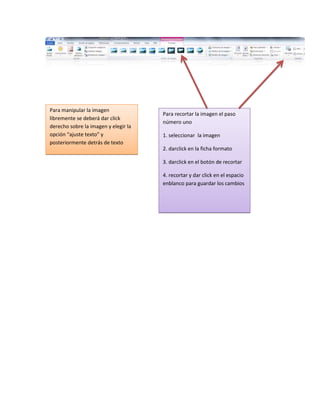
More Related Content
More from Itzel Rodriguez
More from Itzel Rodriguez (20)
1.1 manual para ver archivos y carpetas ocultos
- 1. Para manipular la imagen libremente se deberá dar click derecho sobre la imagen y elegir la opción “ajuste texto” y posteriormente detrás de texto Para recortar la imagen el paso número uno 1. seleccionar la imagen 2. darclick en la ficha formato 3. darclick en el botón de recortar 4. recortar y dar click en el espacio enblanco para guardar los cambios
- 2. 1.-ir a equipo 2.-dar click en la pestaña organizar 3.-seleccionar la opción “opciones de carpeta y búsqueda” 4.-ir a la pestaña “ver” 5.-marcar la opción que dice “mostrar archivos y carpetas ocultos” 6.-desmarcar o quitar la palomita de todo lo que diga “ocultar” 7.-dar click en aplicar y aceptar”
